컴퓨터 화면을 녹화 할 수 있다는 걸 알고 계셨나요?
유튜브 혹은 트위치 같은 스트리밍 서비스에서도 현재 내가 보고 있는 화면을 녹화하여 추후 다시보기로 제공하기도 하는데요.오늘은 컴퓨터 화면을 녹화할 수 있는 방법에 대해서 알려드리겠습니다. 아래와 같은 방법을 이용하시면 간편하게 이용하실 수 있습니다.
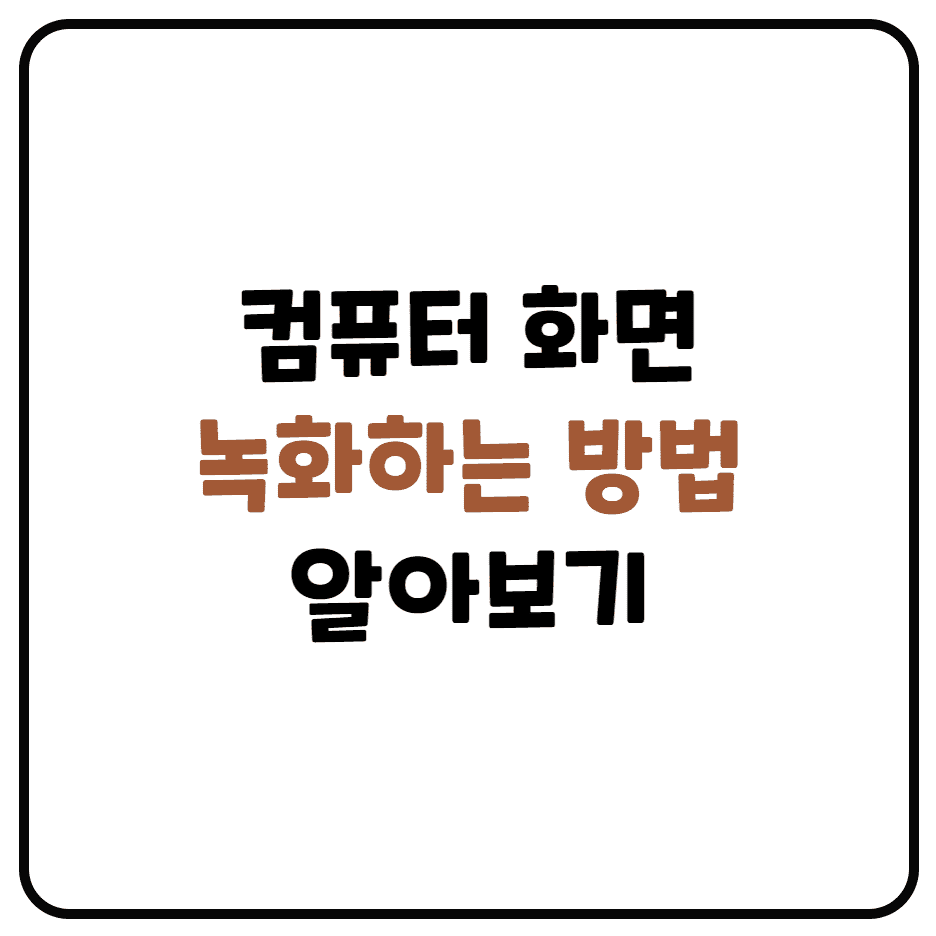
▼ 컴퓨터 화면 캡쳐하기
https://walkandrun.tistory.com/28
컴퓨터 화면캡쳐하는 방법
컴퓨터를 하다보면 이쁜 옷이나 사진을 봤을 때 화면캡쳐 기능을 사용하신 적이 있으신가요? 아니면 어떠한 이유때문에 화면 전체를 캡쳐해야하거나 스크롤 캡쳐를 하고싶은데 못하신 적이 있
walkandrun.tistory.com
컴퓨터 화면 녹화하기
오늘 컴퓨터 화면 녹화하는 방법은 두가지입니다.
1. Window10 에 탑재된 기본기능
2. 반디캠 프로그램 이용하기
Window10 기본기능
Window10 안에 컴퓨터 화면 녹화 기능이 기본 탑재되어있습니다.
1. 키보드 window 버튼 + [G] 를 눌러주세요
2. 아래와 같이 화면 좌측 상단에 툴이 노출됩니다. 빨간색으로 표시된 녹화버튼을 눌러주세요.

3. 녹화가 정상적으로 되고있다면 아래와 같이 표시가 됩니다. 녹화 완료 시 아래 화면에서 파란색 버튼을 선택해주세요.

4. 녹화된 파일은 내 PC > 동영상 > 캡처 폴더에 저장되어있습니다.
반디캠 프로그램
반디캠 프로그램으로 화면 녹화하는 방법을 알려드리겠습니다.
1. 검색창에 반디캠을 검색하여 반디캠 프로그램을 다운로드 받아 설치해주세요.

2. 반디캠 프로그램 실행 시 아래와 같은 화면이 노출됩니다.
아래 화면에 표시한 좌측 상단 버튼을 선택해주세요.

3-1. 녹화할 영역을 선택할 수도 있으니 원하시는 설정을 선택해주세요.

4. 화면을 녹화할 준비가 되었다면 우측 상단에 있는 REC 버튼을 선택해주세요.

5. 녹화를 중지하고 싶다면 우측 상단에 있는 일시정지 or 중지 버튼을 선택해주세요.

6. 녹화한 파일을 보고싶으시다면 좌측 상단 작대기 세개 버튼 - 저장폴더열기 메뉴를 선택해주세요.

마무리
오늘은 컴퓨터 화면 녹화하는 방법에 대해서 알아보았습니다.
저는 주로 반디캠 프로그램을 이용했었고 window10에 기본 기능이 탑재되어있는건 처음 알았는데요.
화면 녹화를 자주 사용할 일이 없으시고 한두번 사용하실거라면 window10의 기본기능 이용을 추천드리고
화면 녹화를 자주 사용할 일이 있으시다면 반디캠 프로그램 이용을 추천드립니다.
이상 오늘의 포스팅을 마치겠습니다. 감사합니다.
'일상' 카테고리의 다른 글
| gif 만드는 방법 정리 (사진 모아서 gif 만들기, 동영상으로 gif 만들기) (0) | 2021.07.21 |
|---|---|
| 온누리상품권 사용처 및 구매방법, 구매지점찾기 정리 (0) | 2021.07.20 |
| 주차위반 과태료 조회하기(과태료 범칙금 차이 정리) (0) | 2021.07.17 |
| 재난문자 알림끄기 및 설정방법 알아보기 (0) | 2021.07.16 |
| 기초연금 수급자격 및 금액(소득인정액 계산 및 직역연금종류 별 기초연금대상) (0) | 2021.07.06 |